
Photobooth ir aplikācija, kas pazīstama jau sen un macOS un iPadOS sistēmu pionieris. Tā izstrādātājs bija Apple, un šodien tas turpina ar savu sistēmu fotoattēlu un video uzņemšanai ar iSight tīmekļa kameru.
Mūsdienās to izmanto veidojiet jautrus momentuzņēmumus, izmantojot animācijas un fotoattēlus, kuros varat izmantot savu iztēli. Viņa ideja radās 2005. gadā, un to varēja izmantot tikai Macintosh datoros ar integrētu iSigh kameru un MacOs operētājsistēmu. Šobrīd mēs to varam izmantot, izmantojot to pašu lietojumprogrammu un visās mūsu ierīcēs, kas satur integrēta kamera.
Kas ir Photo Booth?
Kā jau minējām, ir lietojumprogramma fotoattēlu uzņemšanai un smieklīgu un smieklīgu efektu radīšanai. Ir daudzas lietojumprogrammas, kas pārstāv šāda veida animāciju ar vairāk vai mazāk vienkāršām vai sarežģītām funkcijām, taču Photo Booth piedāvā daudz vieglāk lietojamu funkciju.
Kā jūs izmantojat šo lietojumprogrammu?
nepieciešams Uzņemiet portretu vai grupas fotoattēlu. Pēc uzņemšanas to var uzklāt ar pogu "Efekti"., šie efekti uz attēlu, lai padarītu to jautru. Šī lietojumprogramma satur daudz filtru un piederumu lai pieteiktos fotoattēlam. Ja kāds efekts jūs neinteresē, tos var lejupielādēt no vietnēm.
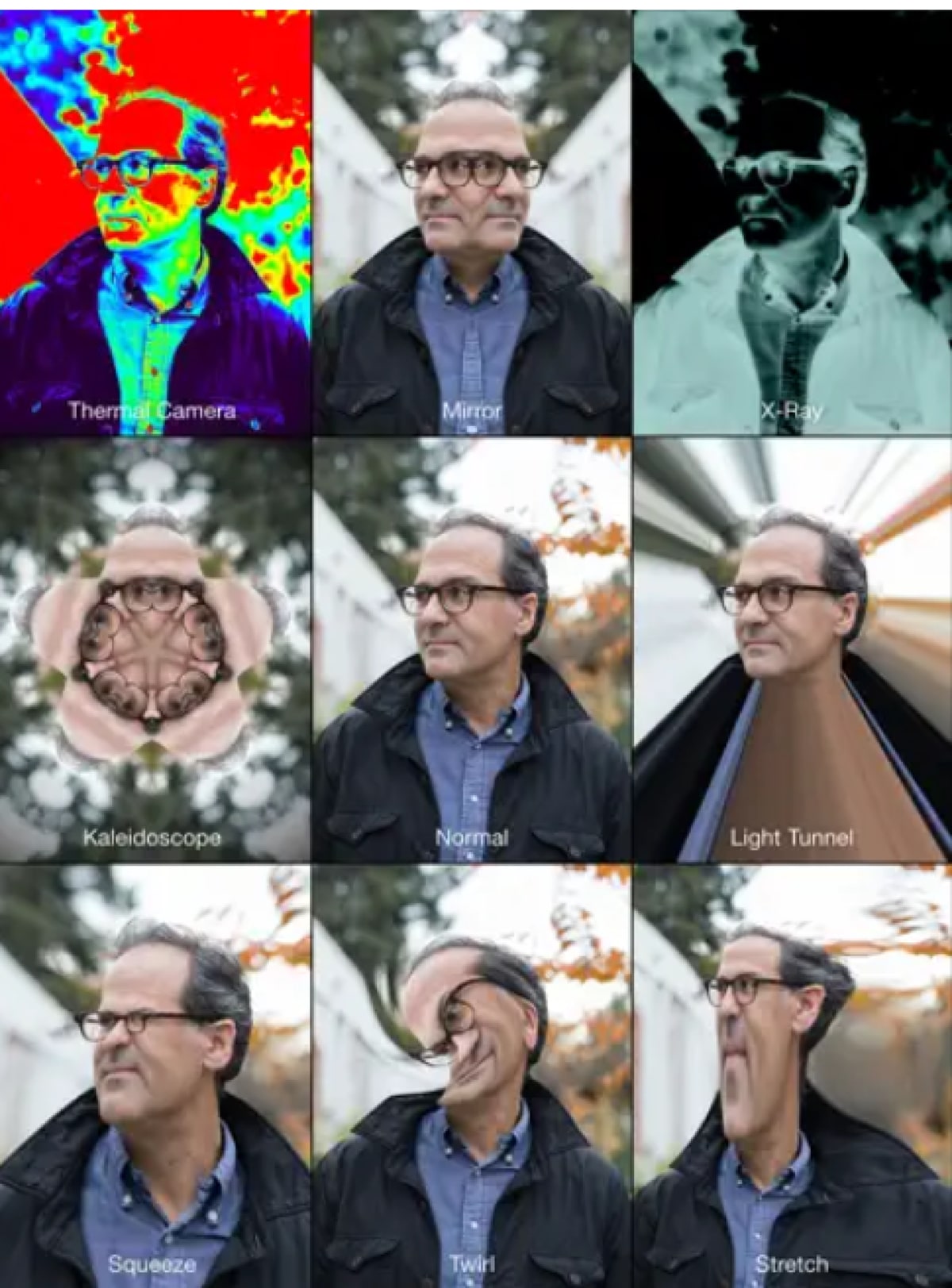
Vai vienu un to pašu lietotni var izmantot Mac un iPad ierīcēm?
Apple ir izveidojis šo aplikāciju visām savām ierīcēm, taču tās veiktā funkcija nav vienāda, jo tā lietojumprogramma iPad nav gluži tāda pati kā Mac datorā. Vienā ierīcē tas var saturēt dažus efektus vai funkcijas, kuras mēs neatradīsim otrā ierīcē, un tam ir iemesli, jo tās nav vienas un tās pašas kameras momentuzņēmuma tveršanai.
kad atverat šo lietotni ar iPad tas izrādās ļoti vienkārši, Photo Booth ir praktiski sagatavots, lai varētu fotografēt. Bet, pirmkārt, jūs varat izvēlēties vienu no deviņiem pieejamajiem filtriem. Starp tiem mēs atrodam:
- Gaismas tunelis.
- Spogulis.
- rentgenstari.
- Stiepšanās.
- Virpuļot.
- Normal.
- Saprašana.
- Kaleidoskops.
- Termiskā kamera.
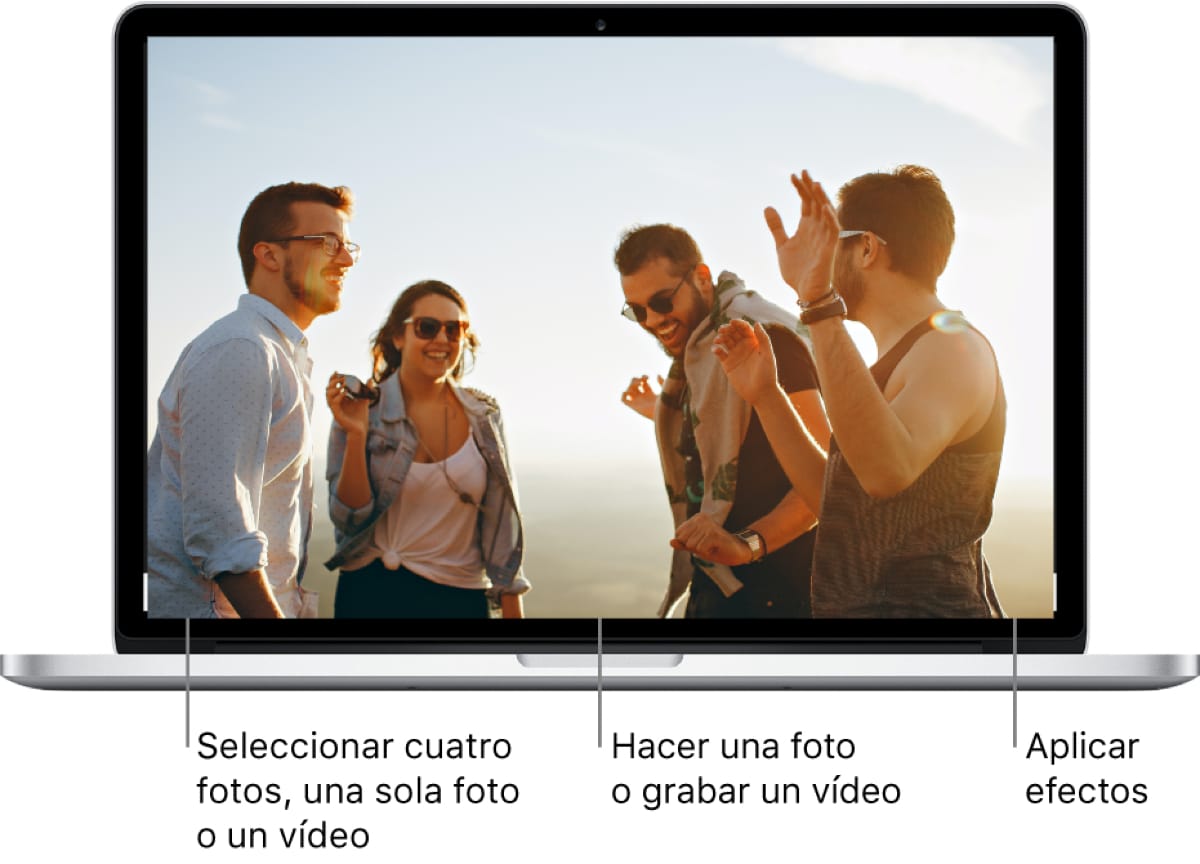
Izmantojot Mac datoru, ir vairāk funkciju. Fotogrāfijas var uzņemt, bet jums ir arī iespēja ierakstīt video izmantojot dažus efektus, kas nenotiek ar iPad. Turklāt ir pieejamība trīs reizes vairāk filtru. Kad jūs gatavojaties fotografēt, varat uzņemt vienkāršu fotoattēlu, četru fotoattēlu sēriju, kas tiks atjaunota ar kolāžu un videoklipa veidošanu. Sekas, ko varam atrast:
- Izlocījušās acis.
- Varde.
- Sēpija.
- Melns un balts.
- Citplanētietis.
- Sagriezts deguns.
- Burunduku.
- Reibonis.
- Lielgalvains.
- Normal.
- Iemīlējies.
- plastmasas kamera.
- Komikss.
- Krāsu zīmulis.
- rentgenstari.
- Dent.
- izspiesties.
- Spogulis.
- Saprašana.
- Virpuļot.
- Termiskā kamera.
- Gaismas tunelis.
- Stiepšanās.
- Zivju acs.
Izmantojiet Photo Booth operētājsistēmā Mac
Photo Booth var izmantot jūsu Mac datorā, lai uzņemtu fotoattēlus vai ierakstītu video, izmantojot kameru, kas ir integrēta datorā. Ja vēlaties uzzināt, kā uzņemt fotoattēlu, nezaudējiet detaļas.
- Sava Mac datora lietotnē Photo Both pārbaudiet, vai ir savienota ārējā kamera un ārējais video ieraksts.
- Meklējiet pogu "Skatīt fotoattēlu", pēc tam noklikšķiniet uz tās pašas pogas.
- Loga apakšējā kreisajā stūrī izmantojiet pogu "Uzņemt nekustīgu fotoattēlu", šādā veidā tiks uzņemts tikai viens fotoattēls. Vai arī izmantojiet pogu “Uzņemiet četrus ātrus attēlus”, lai uzņemtu četru fotoattēlu secību pēc kārtas.
- Pēc tam noklikšķiniet uz pogas "Uzņemt bildi".
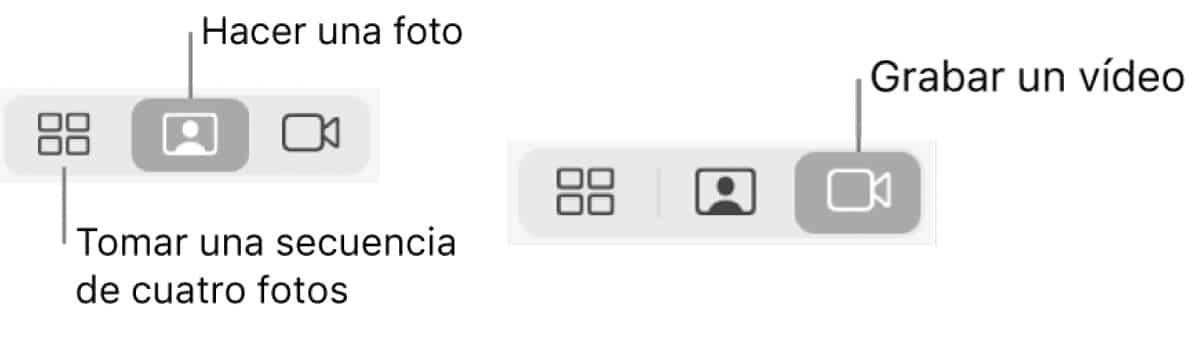
Lai varētu ierakstīt video:
- Mēs arī pārbaudām, vai ārējā videokamera ir pievienota ierīcei un ieslēgta.
- Kad pierakstāties savā Mac datorā, atveriet lietotni Photo Booth. meklēt pogu "Ierakstīt video", to varat atrast apakšējā kreisajā stūrī. Ja nevarat to atrast, meklējiet pogu "Ierakstīt videoklipu."
- Noklikšķiniet uz pogas "Ierakstīt videoklipu" lai sāktu ierakstīšanu, un noklikšķiniet uz pogas "Pārtraukt", kad vēlaties to apturēt.
Problēmas ar fotoattēlu atpakaļskaitīšanu vai zibspuldzi
Daudzas reizes šie iestatījumi ir iestatīti pēc noklusējuma. Lai uzņemtu fotoattēlu vai kad zibspuldze nostrādā automātiski, atpakaļskaitīšana ir trīs sekundes.
- Lai deaktivizētu atpakaļskaitīšanu, noklikšķiniet uz "Opcija" noklikšķinot uz pogas "Fotografēt" vai "Ierakstīt video".
- Kad esam iekšā, mēs meklējam iespēju “atspējot zibspuldzi” o "atspējot atpakaļskaitīšanu" un deaktivizējiet to. Ja vēlaties izmantot taustiņus, varat nospiest taustiņu "Opcija" un taustiņu Shift, kamēr tiek noklikšķināts uz pogas "Uzņemt bildi".
Eksportējiet fotoattēlus un videoklipus operētājsistēmā Mac
Lai varētu eksportēt, tas ir jādara, izmantojot lietotni. Tas ir ļoti vienkārši, veicot šīs darbības:
- Fotoattēlu un videoklipu eksportēšana: atlasiet fotoattēlu vai videoklipu, kuru vēlaties eksportēt un kuram vēlaties piekļūt Rediģēt > Eksportēt, vai, ja vēlaties, velciet atlasīto daļu uz darbvirsmu.
- Lai eksportētu četrkāršu fotoattēlu, ir jāatlasa foto rāmis un jāpiekļūst Fails > Eksportēt, vai arī atlasiet to un velciet to uz darbvirsmu.
- Ja vēlaties eksportēt fotoattēlu bez efektiem, jums ir jāatlasa fotoattēls un jāiet uz Fails > Eksportēt oriģinālu.